- 1PS提示:因为图层已锁定,无法编辑图层的处理方法
- 2Adobe Illustrator CS5 序列号大全
- 3picacg苹果版怎么找不到|picacg ios版是不是下架了介绍
- 4ACDsee注册码免费分享(含ACDsee18、ACDsee10等版本)
- 5苹果iphone自动时间不准确的多种校正方法
- 6PDF浏览器能看3D文件吗?PDF浏览器看3D文件图文详细教程
- 7Potato(马铃薯聊天)怎么注册不了|Potato不能注册处理方法介绍
- 8Potato(土豆聊天)怎么换头像|Potato app更改头像方法介绍
- 9ipad版office如何激活? office365激活的图文说明教程
- 10最新的Adobe Illustrator CS4序列号大全
- 11Mac怎么通过设置VPN来登录youtube等国外网站
- 12qq邮件是否已读怎么看 QQ邮箱已经发出去的邮件怎么知道对方是否已经查看
[摘要]wps表格制作成绩表的方法:首先建立一个表格框架,录入表格名称,各项名称,然后填入内容将文字居中时移至方格出现白十字点击右键,点击如图符号,再选择水平居中,就成功居中了,录入班级时一个一个输入居中太慢,先输入一格,鼠标移至黑框右下角变成黑十字,同时按住ctrl下拉,录入考号时输入开始考号,如:1 ...
wps表格制作成绩表的方法:
首先建立一个表格框架,录入表格名称,各项名称,然后填入内容
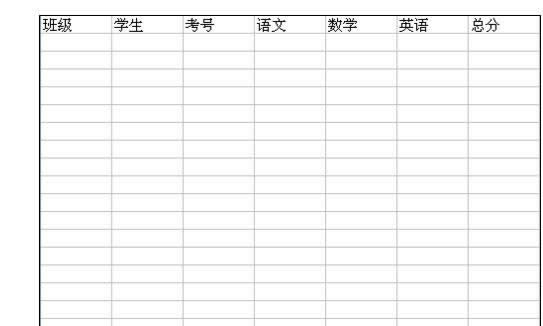
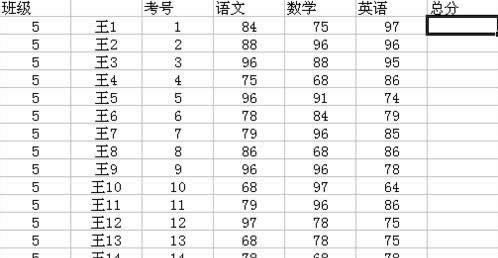
将文字居中时移至方格出现白十字点击右键,点击如图符号,再选择水平居中,就成功居中了,
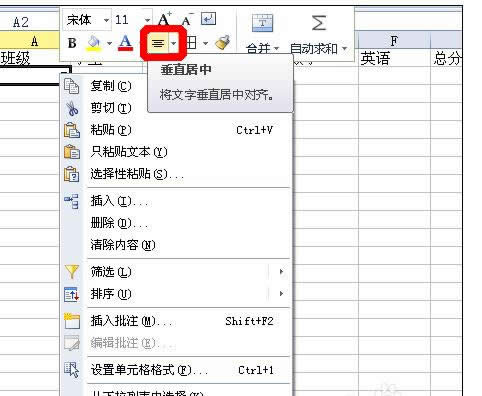
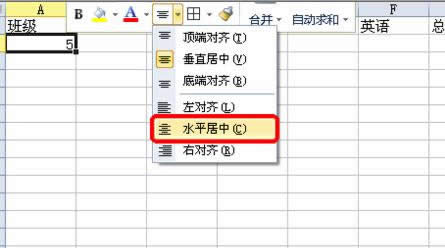
录入班级时一个一个输入居中太慢,先输入一格,鼠标移至黑框右下角变成黑十字,同时按住ctrl下拉,录入考号时输入开始考号,如:1 直接下拉,
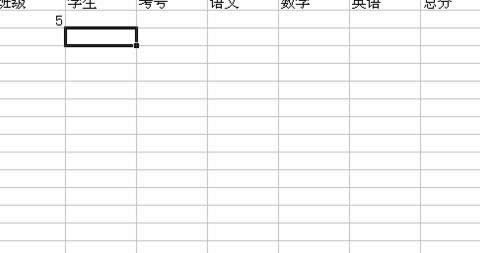
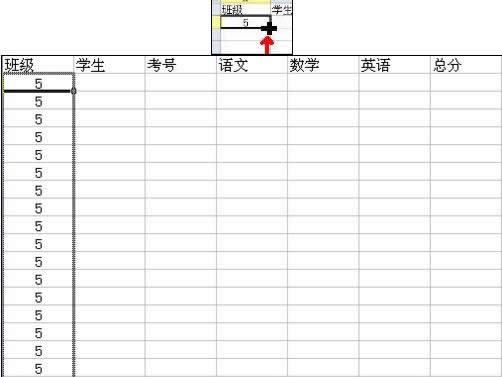
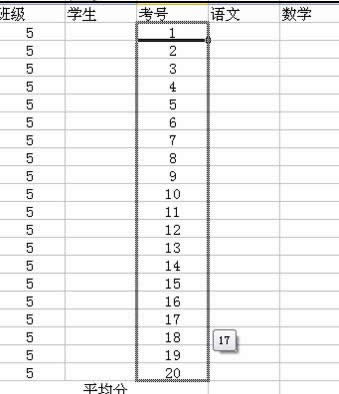
随便录入了些人和分数,然后就是求总分了,总分需要用到求和,以前需要录入复杂函数,现在只需点击开始,在右边点击求和,选择求和,就会出现下图中的函数,(注:在点求和之前,鼠标点击方格出现的黑框位置将会是结果出现的地方),用蓝框框选需要求和的项,然后回车,求和结果就出来了,需要求下面全部,同步骤3,直接下拉, “不用”ctrl结果如图
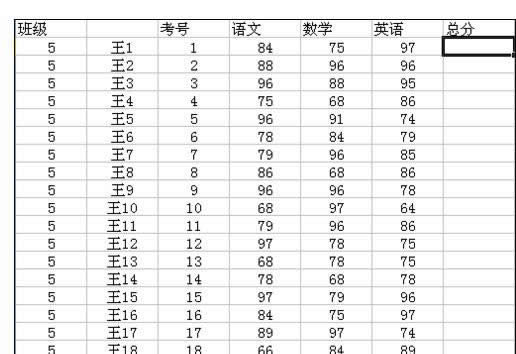
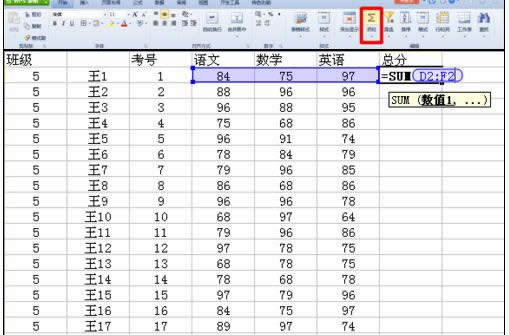
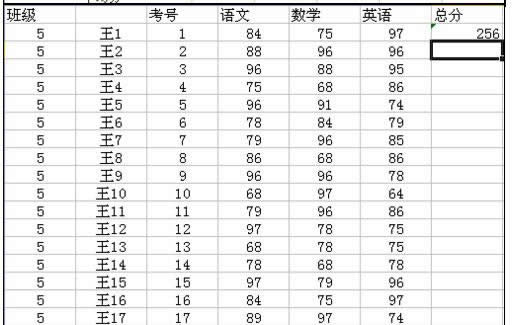
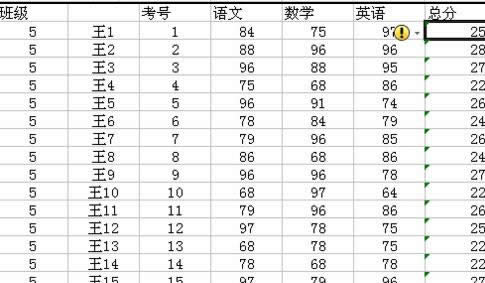
下面就是求平均值了,点击结果位置方格,点击开始,求和下方的三角,选择平均值,框选一所求的一列数,回车,其它科目总分同求和,横拉黑框,如图,最终成绩表完成了
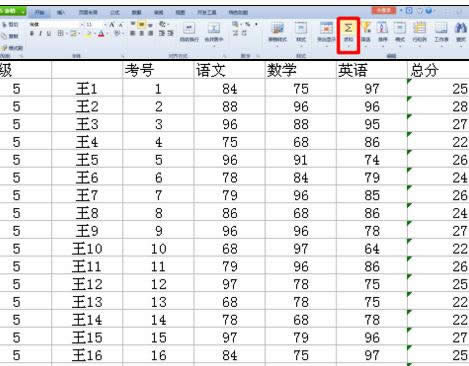
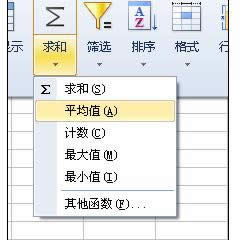
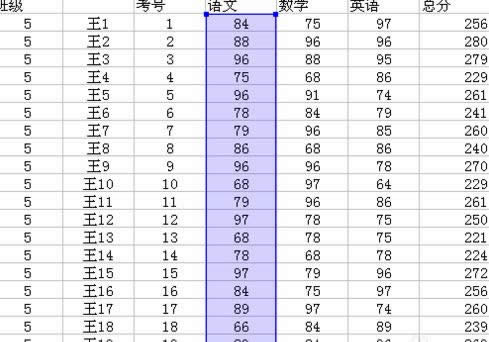
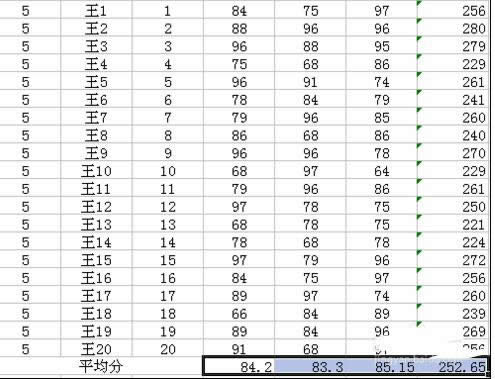

有时还需要根据成绩排名,框选排序的项目,点击开始,选择排序,自定义排序,选择排序的根据 关键字 所在的一列,我选的总分那一列,降序排序,(降序就是从大到小),点击确定就行
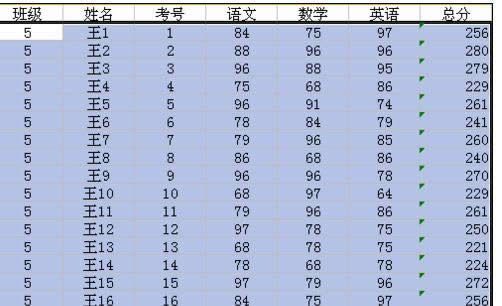
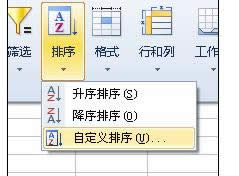
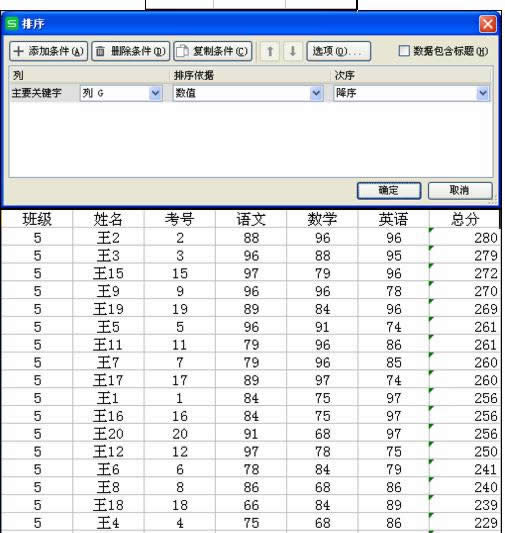
金山WPS Office专业版的安全性经过几百家权威机构及组织证明,金山wps办公套装无限扩展用户个性化定制和应用开发的需求;专为中国用户使用习惯的量身定制的wps Office软件,金山wps是中国最好的office办公软件。
推荐资讯 总人气榜
最新教程 本月人气
- 1手机qq表情包如何导入?手机qq表情包导入图文说明教程
- 2电脑浏览器下载排行榜2017 官方浏览器下载排行榜前10名
- 3支付宝钱包红包口令如何用?红包口令领红包方法
- 4支付宝钱包红包口令如何发?手机支付宝红包口令发送方法
- 5阿里旺旺快捷回复如何设置?阿里旺旺快捷回复设置图文说明教程
- 6支付宝钱包抢红包时刻表 手机支付宝抢红包时间
- 7搜狗浏览器如何清理缓存?搜狗浏览器清除缓存图文说明教程
- 8阿里旺旺如何群发?阿里旺旺群发图文说明教程
- 9支付宝钱包红包如何抢?支付宝钱包抢红包攻略
- 10qq音乐没声音如何回事?如何办?qq音乐没有声音处理方法
- 11阿里旺旺如何加好友?淘宝阿里旺旺加好友步骤
- 12qq音乐均衡器如何调能达到最佳效果?qq音乐均衡器最佳效果设置方法
- 1uc浏览器愚人节新版最搞siao技巧玩法总结
- 2用WPS表格2013统计所需钞票张数
- 3微信公众号文章赞赏如何用 微信公众号文章赞赏使用图文说明教程
- 4WPS表格2013制作音序检测评分问卷
- 5wps表格如何算平均值
- 6ios8正式版升级图文说明教程 苹果ios8正式版更新升级步骤
- 7ios8正式版什么时候公布?ios8正式版公布时间
- 8iphone7评测视频 iphone7上手评测视频
- 9iphone6 plus港版价格多少钱?iphone6 plus港版报价
- 10iphone6 plus什么时候上市?iphone6 plus中国内地上市时间
- 11iphone6什么时候在中国上市?iphone6中国内地上市时间
- 12ios8.0.1更新了什么?苹果ios8.0.1更新内容

